Windows 10-l on kõrge eraldusvõimega ekraan, mis võib põhjustada Häguse fondi probleem ”. Ekraanil võib olla udune tekst, kuna skaleerimisseaded on ebaõiged või ClearType on keelatud. Kuigi ekraanilt saab ikka kõike lugeda, on Windowsi kasutaja vahel pettunud. Selle probleemi saab aga lahendada seadete paneeli ja ka juhtpaneeli kaudu.
See ajaveeb pakub mitmeid Windows 10 häguse fondiprobleemi parandusi.
Kuidas parandada/lahendada Windows 10 'udise fondi probleemi'?
Windows 10 häguse fondi probleemi lahendamiseks proovige järgmisi parandusi.
1. meetod: muutke skaleerimise sätteid
Skaleerimine viitab teie ekraanil oleva sisu suurusele, mõõdetuna pikslites. Seda funktsiooni saab kasutada teie süsteemi fontide loetavuse parandamiseks.
Skaleerimisseadete käsitsi muutmiseks järgige allolevaid üksikasjalikke samm-sammult juhiseid.
1. toiming: avage Seaded
Vajutage ' Windows+I nuppu ', et avada ' Seaded ” rakendus:
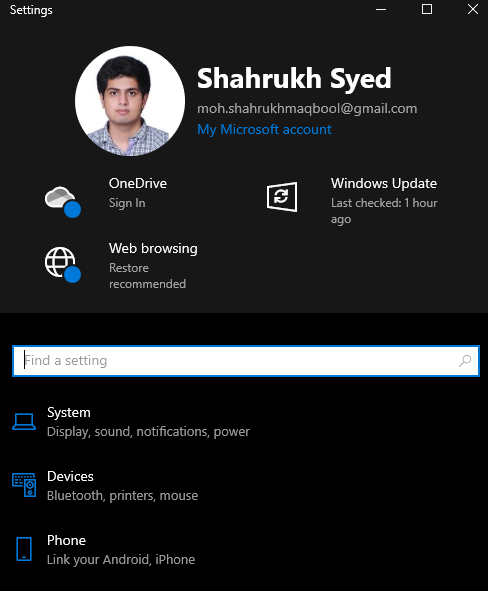
2. samm: avage kategooria 'Süsteem'.
Valige ' Süsteem ” kategooria:
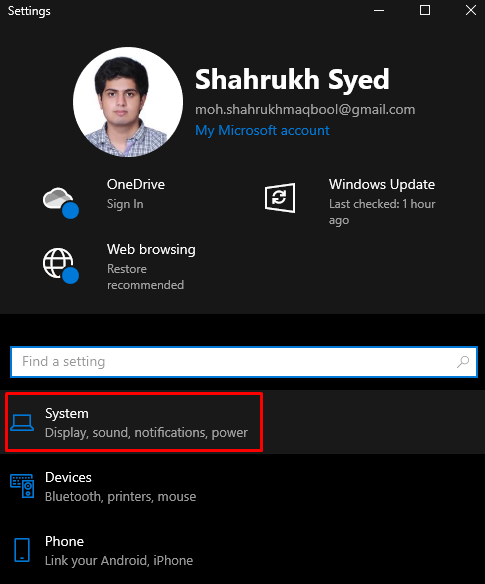
3. samm: valige 'Kuva'
Valige ' Ekraan ” vasakust külgpaneelist:
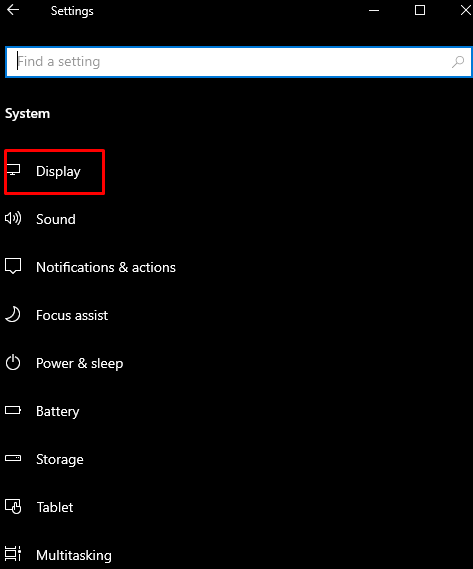
4. toiming: avage 'Täpsem skaleerimise seaded'
Klõpsake nuppu ' Täpsemad skaleerimise sätted ” nagu allpool näidatud:

5. samm: sisestage skaleerimise suurus
'' all Kohandatud skaleerimine ” jaotises sisestage kohandatud skaleerimise suurus:
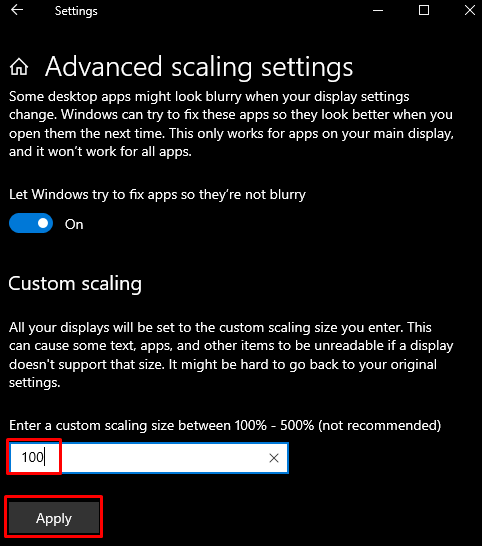
2. meetod: muutke skaleerimist seadete paneeli kaudu
Muutke seadete paneeli kaudu, avades ' Seaded ” rakendust ja navigeerides Täpsemad skaleerimise sätted ” nagu eelnevalt juttu oli. Nüüd lülitage sisse allpool esiletõstetud lülitusnupp:
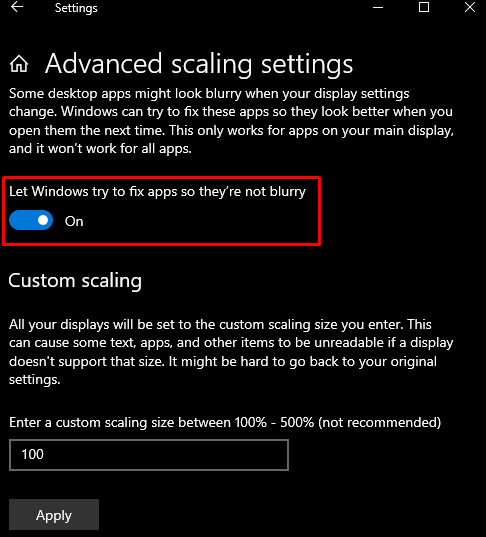
3. meetod: kasutage juhtpaneeli
Juhtpaneeli abil saate oma süsteemisätteid parima välimuse saavutamiseks kohandada.
1. samm: avage suvand Süsteemi atribuudid
Sisestage ' sysdm.cpl ” väljal Käivita ja vajutage süsteemiatribuutide avamiseks sisestusklahvi:
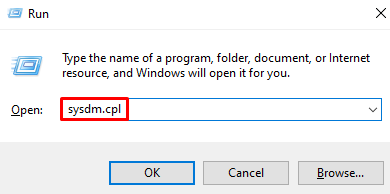
2. samm: minge vahekaardile Täpsemalt
Suunake allolevas aknas esiletõstetud vahekaardile:
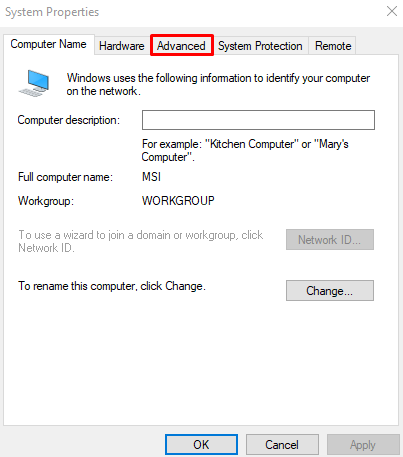
3. samm: avage Seaded
'' all Esitus ” jaotises alloleval vahekaardil vajutage „ Seaded ” nupp:
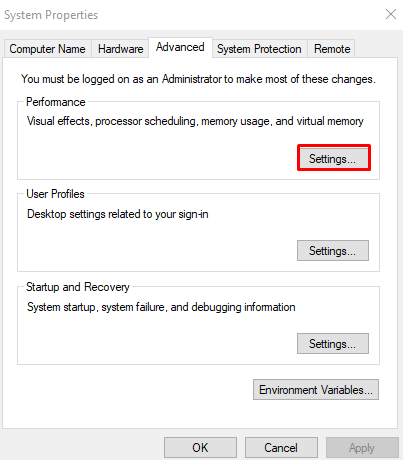
4. samm: reguleerige parima välimuse saavutamiseks
Klõpsake nuppu ' Reguleerige parima välimuse saavutamiseks ' Raadio nupp:
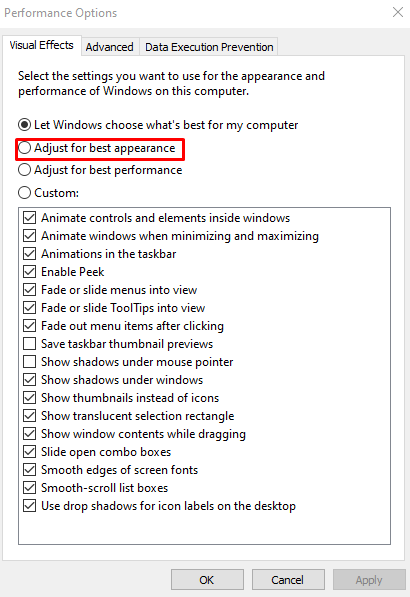
4. meetod: kasutage ClearType'i
ClearType’i kujundas Microsoft, et parandada meie ekraanidel kuvatava teksti kvaliteeti. Saate kasutada ClearType'i, järgides antud juhiseid.
1. samm: avage “ Kohandage ClearType'i teksti ”
avage ' Kohandage ClearType'i teksti ” rakendus, kasutades käivitusmenüüd:
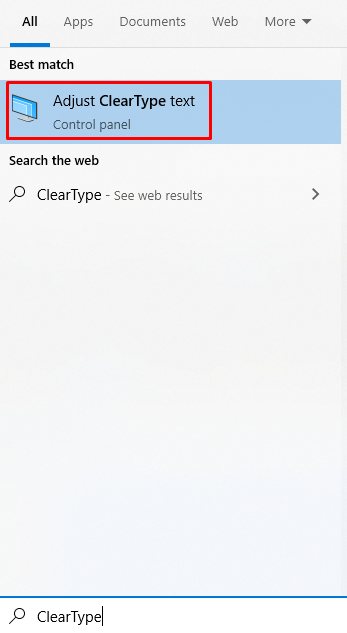
2. toiming: lülitage ClearType sisse
Märkige ' Lülitage ClearType sisse ” märkeruut:
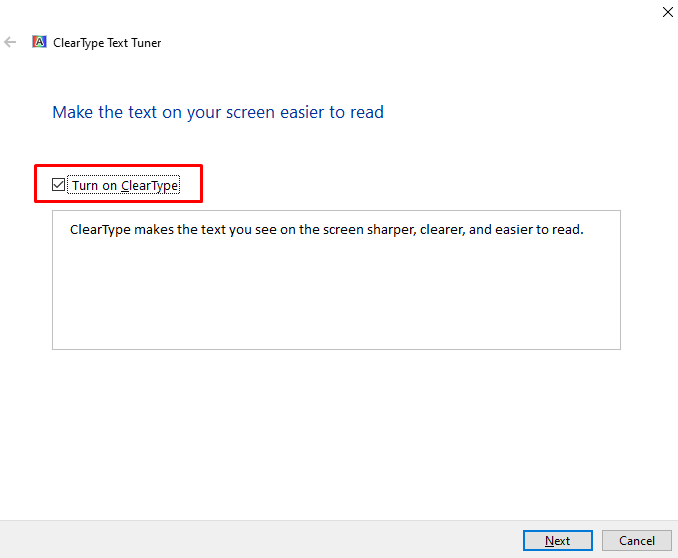
3. samm: lõpetamine
Järgige ekraanil kuvatavaid juhiseid, kuni protsess on lõppenud:
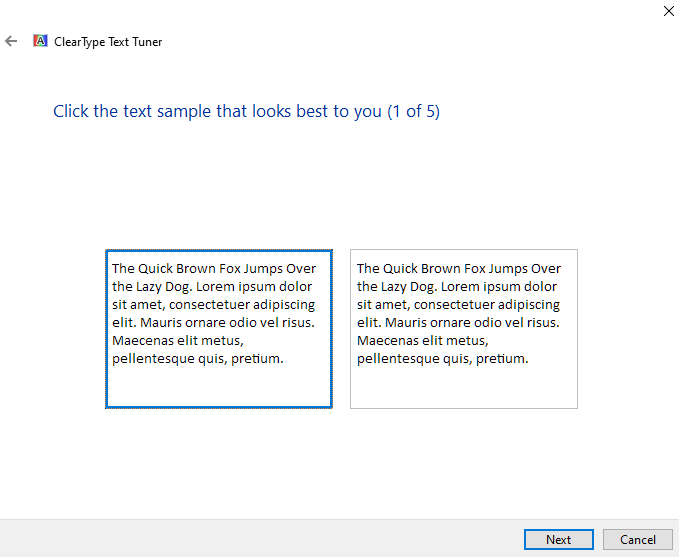
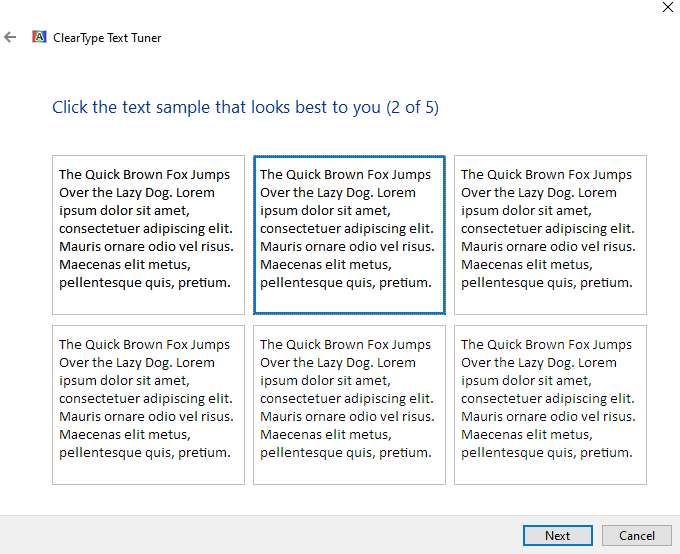
Lõpuks taaskäivitage oma süsteem ja nautige teksti täiustatud loetavust.
Järeldus
' Häguse fondi probleem ” saab Windows 10-s parandada erinevate meetoditega. Need meetodid hõlmavad skaleerimissätete muutmist, seadete paneeli muutmist, juhtpaneeli kasutamist või ClearType'i kasutamist. See ajaveeb pakkus mitmeid lahendusi mainitud häguse fondiprobleemi lahendamiseks Windowsis.